Питање
Проблем: Како да поправим грешку Виндовс ажурирања 0к800704ц7?
Здраво, мој Виндовс 10 рачунар се обично ажурира аутоматски. Недавно исправке нису могле бити инсталиране због грешке 0к800704ц7. Неки савет шта да радим сада? Хвала.
Решен одговор
Већина редовних корисника рачунара не мења подразумеване поставке оперативног система, као што је Виндовс 10. Ово се такође односи на процес ажурирања оперативног система Виндовс, а подразумевано је подешен на аутоматску поставку. Стога се корисници не замарају много око тога, јер се све обавља аутоматски.
Међутим, није изненађујуће што се све Виндовс исправке не примењују успешно – грешке током овог периода су посебно честе. 0к800704ц7 је још једна грешка Виндовс ажурирања на коју се може наићи када систем покушава да инсталира функцију или кумулативна ажурирања.
Постоји неколико верзија грешке ажурирања 0к800704ц7 које можете видети, упркос томе што је број кода исти. Ево једног од примера:
Дошло је до грешке
Било је проблема при преузимању неких ажурирања, али покушаћемо поново касније. Ако и даље видите ово, покушајте да претражујете веб или да контактирате подршку за помоћ. Овај код грешке може бити од помоћи: (0к800704ц7)
У овом тренутку можете изабрати да поново покушате да инсталирате ажурирања, иако је већина људи рекла да то не доноси позитивне резултате, и јавља се исти проблем. Такође је важно напоменути да је ова грешка веома слична другим грешкама ажурирања, укључујући 0к80070422, 0к80240008, или 0к80070020.
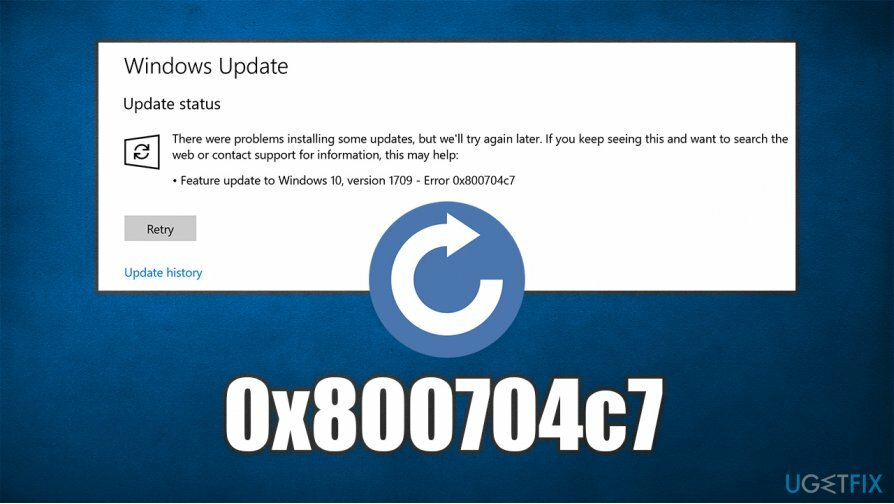
Сада се поставља питање како да поправите грешку 0к800704ц7 и примените неопходна ажурирања на Виндовс-у. Да будемо јасни, не постоји универзални одговор на ово, пошто је свака од машина различита – оне раде различите конфигурације, верзије, имају инсталиран јединствени сет софтвера са јединственим скупом подешавања.
Због тога може постојати неколико различитих разлога зашто наилазите на ову грешку у оперативном систему Виндовс. Ови укључују:
- оштећене системске датотеке;
- погрешно инсталиран претходни сет ажурирања;
- проблеми повезивања;
- конфликтни позадински процеси итд.
Стога ћете у наставку пронаћи разне савете и упутства корак по корак о томе како ручно да поправите грешку 0к800704ц7. Ако вам није баш пријатно да сами решавате проблеме, предлажемо да покушате РеимагеМац машина за прање веша Кс9, јер овај софтвер за аутоматску поправку оперативног система Виндовс може да вам помогне са стварима као што су оштећене системске датотеке.
Поправи 1. Покрените алатку за решавање проблема са ажурирањима за Виндовс
Да бисте поправили оштећени систем, морате купити лиценцирану верзију Реимаге Реимаге.
Виндовс има одличне уграђене дијагностичке алате познате под називом Троублесхоотерс. Они се могу покренути да би се идентификовале и понекад поправиле 0к800704ц7 и сличне грешке које се односе на проблеме са ажурирањем Виндовс-а. Ево како да га пронађете и користите:
- Кликните десним тастером миша на Почетак дугме и изаберите Подешавања
- Иди на Ажурирање и безбедност
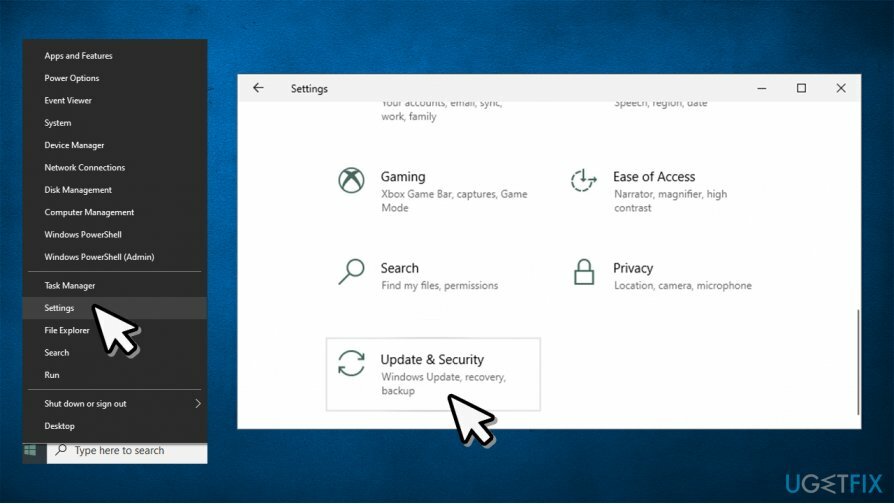
- У левом менију изаберите Решавање проблема
- На десној страни, требало би да видите наведене алате за решавање проблема. Ако их нема, можда ћете морати да кликнете на Додатни алати за решавање проблема (зависи од ваше верзије Виндовс-а)
- Финд Виндовс Упдате, кликните једном, а затим изаберите Покрените алатку за решавање проблема
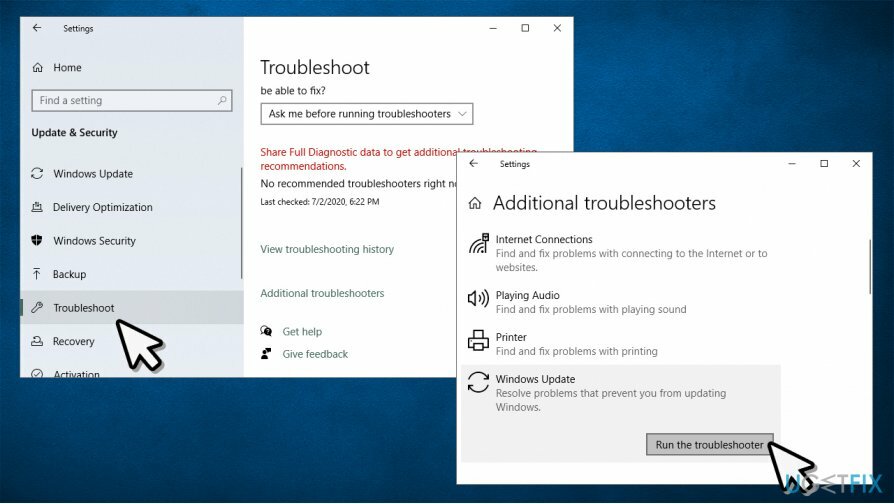
- Сачекајте док Виндовс дијагностикује и покуша да поправи проблеме
Поправка 2. Користите проверу системских датотека да поправите оштећене датотеке
Да бисте поправили оштећени систем, морате купити лиценцирану верзију Реимаге Реимаге.
Оштећење системске датотеке један је од најчешћих разлога за неуспех ажурирања оперативног система Виндовс. Стога следите ове кораке да бисте проверили интегритет ОС датотеке:
- Кликните на Старт и унесите цмд
- Десни клик на Командна линија резултат претраге и изаберите Покрени као администратор
- У новом прозору унесите следећу команду и притисните Ентер:
сфц /сцаннов
- Сачекајте да Виндовс заврши скенирање и поправи оштећене датотеке
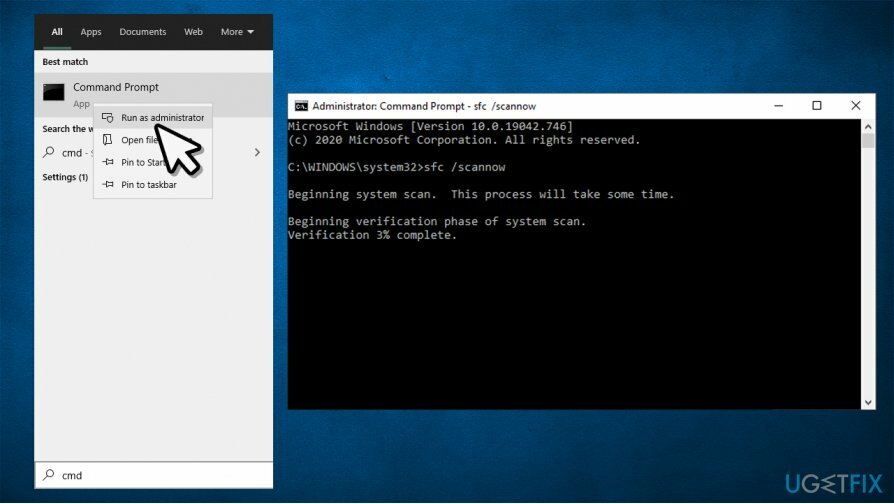
- Рестарт рачунар
- Ако то не помогне, можете покренути и ДИСМ оруђе:
дисм /онлине /цлеануп-имаге /стартцомпонентцлеануп
Поправка 3. Инсталирајте ажурирања ручно
Да бисте поправили оштећени систем, морате купити лиценцирану верзију Реимаге Реимаге.
У неким случајевима, корисници су рекли да је исправка грешке 0к800704ц7 била успешна када су ажурирање применили ручно. Ево како:
- Кликните десним тастером миша на Почетак и изабрати Подешавања
- Иди на Ажурирање и безбедност
- На десној страни кликните на Погледајте историју ажурирања
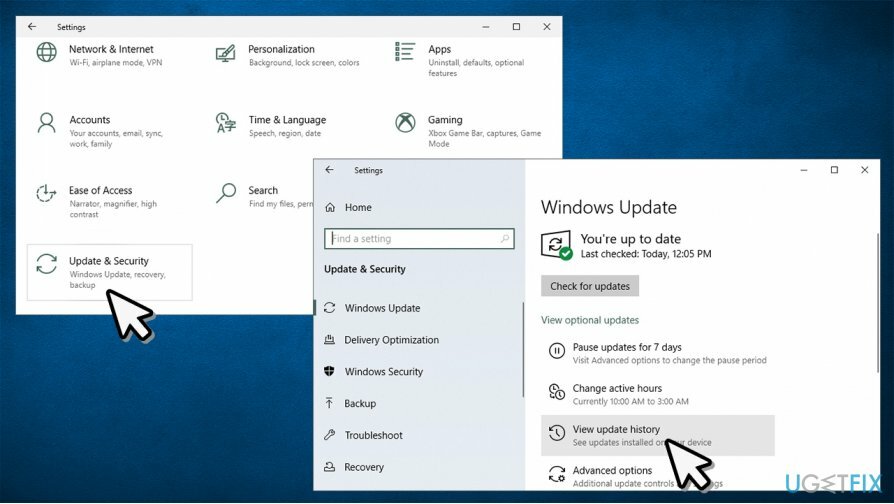
- У овом одељку требало би да видите листу неуспешних и успешно инсталираних ажурирања
- Забележите КБ број (на пример, КБ4537759) неуспелог ажурирања које узрокује грешку
- Иди на Мицрософт Упдате Цаталог страницу, укуцајте релевантна КБ број и притисните Претрага
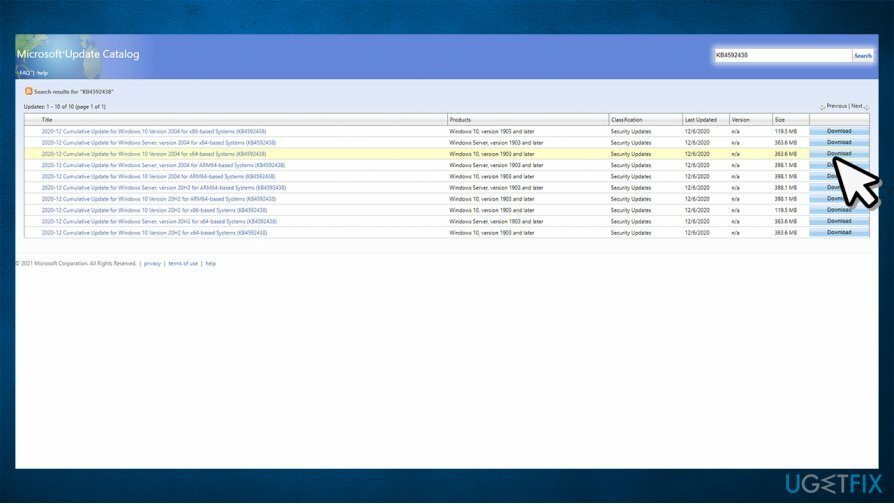
- Пронађите одговарајућу верзију ажурирања и инсталирајте је ручно.
Поправка 4. Ресетујте компоненте Виндовс Упдате
Да бисте поправили оштећени систем, морате купити лиценцирану верзију Реимаге Реимаге.
- Приступ Командна линија са администраторским правима као што је објашњено у исправци бр. 2
- Унесите сваку од ових команди притиском на Ентер после сваког:
нет стоп вуаусерв
нет стоп цриптСвц
нето стоп битови
нет стоп мсисервер
рен Ц: ВиндовсСофтвареДистрибутион СофтвареДистрибутион.олд
рен Ц: ВиндовсСистем32цатроот2 Цатроот2.олд
нет старт вуаусерв
нет старт цриптСвц
нето стартни битови
нет старт мссервер -
Рестарт ваш рачунар.
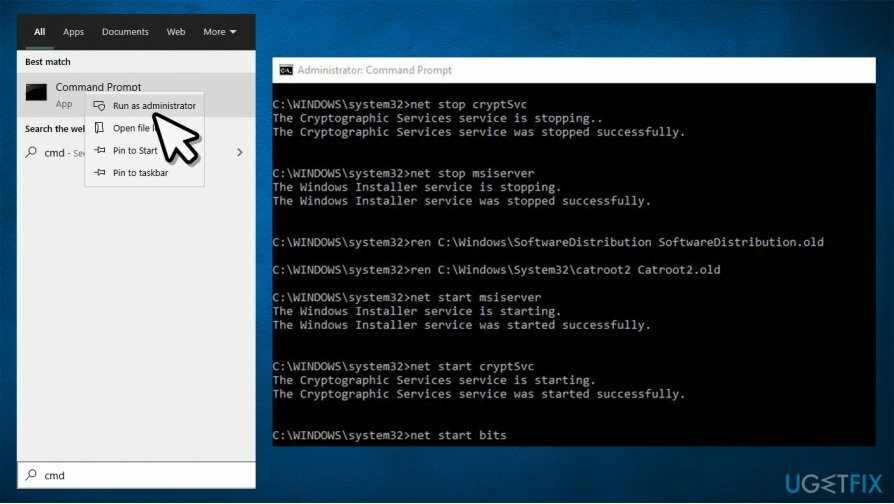
Поправи 5. Поново покрените Виндовс услуге ручно
Да бисте поправили оштећени систем, морате купити лиценцирану верзију Реимаге Реимаге.
У случају да се горе наведено врати са грешкама, можете поново покренути повезане услуге ручно:
- Притисните Почетак дугме и укуцајте Услуге у Виндовс претрази
- Кликните десним тастером миша на Услуге и изаберите Покрени као администратор
- Ако Контрола корисничког налога појави се искачући прозор, кликните да
- Лоцате Услуга Виндовс Упдате
- Десни клик и изаберите Поново покренути
- Урадите исто са БИТС (Услуга интелигентног преноса у позадини).
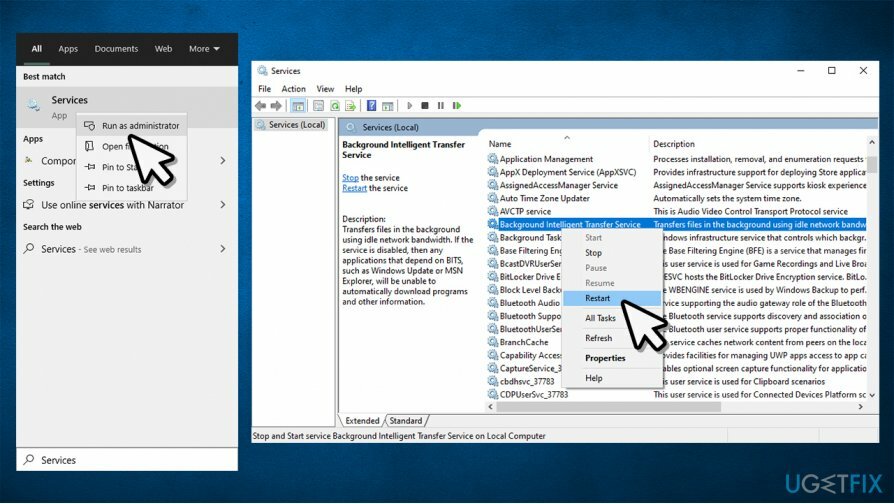
Поправи 6. Ресетујте свој рачунар
Да бисте поправили оштећени систем, морате купити лиценцирану верзију Реимаге Реимаге.
Ако вам ниједна од горе наведених метода није помогла, покушајте да ресетујете Виндовс. Иако би ресетовање рачунара могло звучати застрашујуће, то је заправо веома једноставан процес који не доводи до губитка личне датотеке. Међутим, можда ћете морати поново да инсталирате неке програме. Ево решења корак по корак:
- Кликните десним тастером миша на Почетак и изаберите Подешавања
- Иди на Ажурирања и безбедност одељак
- Изабери Опоравак
- Под Ресетујте овај рачунар, кликните Почети дугме
- Пицк Задржи моје фајлове
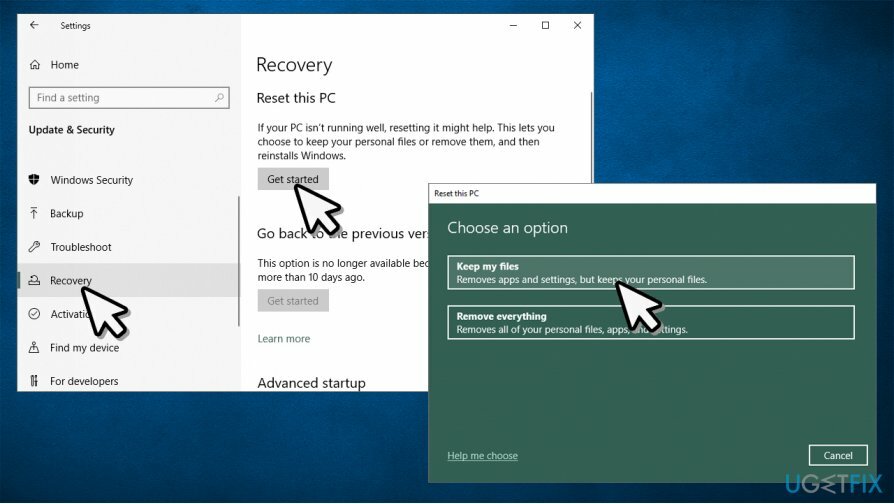
- Наставите са упутствима на екрану да бисте завршили процес.
Аутоматски поправите своје грешке
тим угетфик.цом покушава да да све од себе да помогне корисницима да пронађу најбоља решења за отклањање својих грешака. Ако не желите да се борите са техникама ручне поправке, користите аутоматски софтвер. Сви препоручени производи су тестирани и одобрени од стране наших професионалаца. Алати које можете користити да поправите своју грешку су наведени у наставку:
Понуда
урадите то сада!
Преузмите поправкуСрећа
Гаранција
урадите то сада!
Преузмите поправкуСрећа
Гаранција
Ако нисте успели да поправите грешку користећи Реимаге, обратите се нашем тиму за подршку за помоћ. Молимо вас да нам кажете све детаље за које мислите да бисмо требали да знамо о вашем проблему.
Овај патентирани процес поправке користи базу података од 25 милиона компоненти које могу заменити било коју оштећену или недостајућу датотеку на рачунару корисника.
Да бисте поправили оштећени систем, морате купити лиценцирану верзију Реимаге алат за уклањање злонамерног софтвера.

ВПН је кључан када је у питању приватност корисника. Мрежне трагаче као што су колачићи не могу да користе само платформе друштвених медија и друге веб странице, већ и ваш добављач интернет услуга и влада. Чак и ако примените најбезбеднија подешавања преко свог веб претраживача, и даље можете бити праћени путем апликација које су повезане на интернет. Осим тога, претраживачи фокусирани на приватност као што је Тор нису оптималан избор због смањене брзине везе. Најбоље решење за вашу коначну приватност је Приватни приступ интернету – будите анонимни и сигурни на мрежи.
Софтвер за опоравак података је једна од опција која вам може помоћи опоравити своје датотеке. Једном када избришете датотеку, она не нестаје у ваздуху – остаје на вашем систему све док нема нових података на њој. Дата Рецовери Про је софтвер за опоравак који тражи радне копије избрисаних датотека на вашем чврстом диску. Коришћењем алата можете спречити губитак вредних докумената, школских радова, личних слика и других важних датотека.